
Porturile HDMI sunt utilizate în aproape toate tehnicile moderne - laptop-uri, televizoare, tablete, computere la bord de mașini și chiar și în unele smartphone-uri. Aceste porturi au avantaje față de mulți conectori similari (DVI, VGA) - HDMI este capabil să transmită simultan sunet și video, suportă transmisia în înaltă calitate, mai stabilă etc. Cu toate acestea, el nu este asigurat împotriva diferitelor probleme.
Rezumatul general
Porturile HDMI au diferite tipuri și versiuni, pentru că fiecare dintre acestea are nevoie de un cablu adecvat. De exemplu, nu veți putea să vă conectați utilizând un dispozitiv de cablu de dimensiune standard care utilizează tipul PORT C (acesta este portul HDMI miniatural). De asemenea, aveți dificultăți în conectarea porturilor cu diferite versiuni, plus un cablu adecvat trebuie selectat pentru fiecare versiune. Din fericire, totul este mai ușor cu acest element, pentru că Unele versiuni oferă o compatibilitate bună între ele. De exemplu, versiunea 1.2, 1.3, 1.4, 1.4a, 1.4b sunt pe deplin compatibile între ele.Lecția: Cum de a alege un cablu HDMI
Înainte de conectare, trebuie să verificați porturile și cablurile pentru prezența diferitelor defecte - contacte sparte, prezența gunoiului și a prafului în conectori, crăpături, situri de cablu de pe cablu, portul de montare pe jos pe dispozitiv. Din unele defecte va scăpa de suficient, pentru a elimina alții va trebui să ia echipamentul la centrul de service sau să schimbe cablul. Prezența problemelor, cum ar fi firele goale, poate fi periculoasă pentru sănătatea și securitatea proprietarului.
Dacă versiunile și tipurile de conexiuni corespund reciproc și cablului, este necesar să se determine cu tipul de problemă și să îl rezolv cu un mod adecvat.
Problema 1: Imaginea nu este afișată la televizor.
Când computerul este conectat și televizorul, imaginea nu poate fi afișată întotdeauna imediat, uneori trebuie să faceți anumite setări. De asemenea, problema poate fi la televizor, o infecție pe calculator cu viruși, drivere de card video învechite.
Luați în considerare instrucțiunile pentru efectuarea setărilor de ecran standard pentru un laptop și un computer care va ajusta ieșirea imaginii la televizor:
- Faceți clic dreapta pe orice zonă desktop goală. Se va afișa un meniu special, din care doriți să accesați "Setări de ecran" pentru Windows 10 sau "Rezoluție ecran" pentru versiunile anterioare ale sistemului de operare.
- Apoi, trebuie să faceți clic pe "Detectare" sau să "găsiți" (depinde de versiunea OS), astfel încât PU a detectat televizorul sau monitorul, care este deja conectat prin HDMI. Butonul dorit este fie sub fereastră, unde afișajul este descris schematic cu un număr 1 sau în partea dreaptă a acesteia.
- În fereastra "DISPLAY Manager" care se deschide, trebuie să găsiți și să conectați televizorul (trebuie să existe o pictogramă cu semnătura TV). Apasa pe el. Dacă nu apare, verificați conexiunea corectă a cablurilor. Cu condiția ca totul să fie bine, o imagine similară a celei de-a doua se afișează lângă imaginea schematică a primului ecran.
- Selectați Opțiuni pentru afișarea imaginilor pe două ecrane. Toate sunt oferite trei: "Duplicare", adică aceeași imagine este afișată pe computer și pe televizor; "Extindeți desktopul", implică crearea unui singur spațiu de lucru pe două ecrane; "Afișare desktop 1: 2", această opțiune implică transmisia imaginii numai pe unul dintre monitoare.
- Astfel încât totul a funcționat corect, este de dorit să alegeți prima și ultima opțiune. Al doilea poate fi selectat numai dacă doriți să conectați două monitoare, care sunt doar HDMI nu poate funcționa corect cu două sau mai multe monitoare.

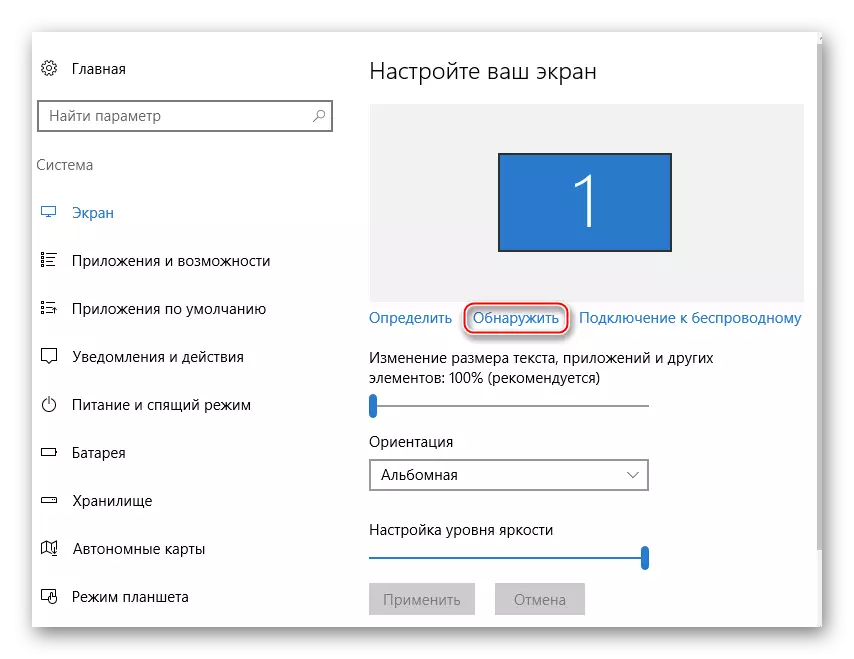
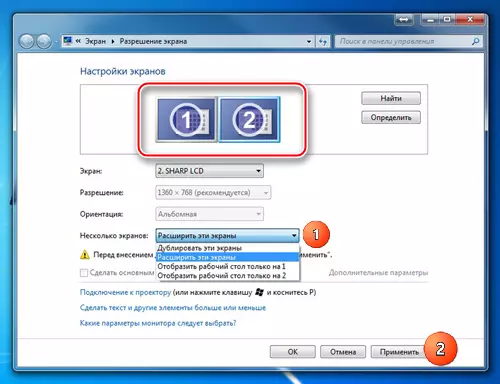
Realizarea configurației afișajului nu se asigură întotdeauna că totul va câștiga 100%, deoarece Problema poate salva în alte componente ale computerului sau în televizor însuși.
Citiți și: Ce trebuie să faceți dacă televizorul nu vede computerul prin HDMI
Problema 2: Sunetul nu este transmis
Tehnologia Arc este integrat în HDMI, care vă permite să transmiteți sunet împreună cu un conținut video pe un televizor sau un monitor. Din păcate, nu este întotdeauna sunetul începe să fie transmis imediat, deoarece pentru a le conecta la conexiunea la care trebuie să efectuați anumite setări în sistemul de operare, să actualizați driverele plăcii de sunet.
În primele versiuni ale HDMI, nu au existat suport tehnologic de arc încorporat, deci dacă aveți un cablu și / sau un conector depășit, apoi să conectați sunetul, va trebui să fie înlocuit cu port / cabluri sau pentru a cumpăra a Setul cu cască special. Pentru prima dată suportul pentru transmiterea sunetului a fost adăugat la HDMI Versiunea 1.2. Și cablurile eliberate până în 2010 au probleme cu jocul de joc, adică, poate fi difuzat, dar calitatea sa pleacă mult de dorit.

Lecția: Cum se conectează sunetul pe un televizor prin HDMI
Probleme cu o conexiune laptop cu un alt dispozitiv prin HDMI apar adesea, dar multe dintre ele sunt ușor de rezolvat. Dacă acestea nu sunt rezolvate, acestea vor trebui cel mai probabil să schimbe sau să repare porturile și / sau cablurile, deoarece este foarte riscant ca acestea să fie deteriorate.
